Ibland behöver man få digitala dokument att se ut som om de vore inskannade. Oavsett om det handlar om att skapa ett mer professionellt intryck, uppfylla särskilda krav eller av estetiska skäl, är det enklare än man kan tro att få ett dokument att se inskannat ut. I den här guiden går vi igenom processen steg för steg.
Varför vill man få ett dokument att se inskannat ut?
Innan vi går in på själva metoden, låt oss titta på varför denna effekt kan vara användbar:
- Ökad trovärdighet: Inskannade dokument uppfattas som mer pålitliga, särskilt när det gäller avtal och officiella handlingar.
- Uppfylla formkrav: Vissa myndigheter och organisationer kräver dokument som ser handundertecknade och inskannade ut.
- Förbättrad säkerhet: Skanningseffekten gör det svårare att manipulera dokumentet, vilket ger ett extra säkerhetslager.
- Professionellt intryck: Den karakteristiska texturen hos inskannade dokument ger ett seriöst och autentiskt intryck.
Tillgängliga verktyg
Du behöver inga avancerade verktyg för att skapa en skanningseffekt. Här är de vanligaste alternativen:
- Look Scanned: Ett användarvänligt webbverktyg som omvandlar PDF:er, bilder, DOCX, PPTX, Excel, Markdown, HTML och TXT-filer till naturtrogna inskannade dokument.
- Bildredigeringsprogram: Program som Photoshop eller GIMP kan skapa skanningseffekter, men kräver tekniskt kunnande.
- Fysisk skanning: Om du har tillgång till skrivare och skanner kan du skriva ut och skanna dokumentet.
I den här guiden fokuserar vi på Look Scanned eftersom det är enkelt att använda, snabbt och kostnadsfritt.
Steg-för-steg-guide för Look Scanned
Följ dessa steg för att skapa en skanningseffekt:
Komma igång med Look Scanned
Öppna din webbläsare och gå till lookscanned.io. Look Scanned är en flexibel webbapplikation som fungerar i alla större webbläsare, både på mobilen och datorn. Applikationen fungerar även offline - efter första besöket kan du använda den utan internetuppkoppling.
Ladda upp fil
Dra en fil till uppladdningsytan eller klicka för att välja en fil från din enhet. Look Scanned stöder flera olika filformat:
- PDF-dokument
- Bilder (JPG, PNG m.fl.)
- Microsoft Office-filer (DOCX, PPTX, Excel)
- Webbformat (HTML, Markdown)
- Textfiler (TXT)
Justera inställningar
Anpassa följande inställningar för ett realistiskt skannat utseende:
- Färgläge: Välj mellan svartvitt eller färg
- Marginaler: Justera kanterna för ett äkta skannat utseende
- Vinkling: Lägg till en svag lutning för att efterlikna skannerdefekter
- Ljusstyrka och kontrast: Justera för naturligt utseende
- Oskärpa: Lägg till lätt oskärpa för att efterlikna skannerns egenskaper
- Pappersstruktur: Lägg till struktur för ökad autenticitet
- Gulning: Lägg till ålderseffekt på pappret
- Upplösning: Justera för realistisk skannerkvalitet
- Vattenmärke: Lägg till vattenmärke vid behov
- PDF-egenskaper: Anpassa dokumentets metadata
Förhandsgranska
Använd förhandsgranskningen i realtid för att kontrollera att resultatet blir som du vill ha det.
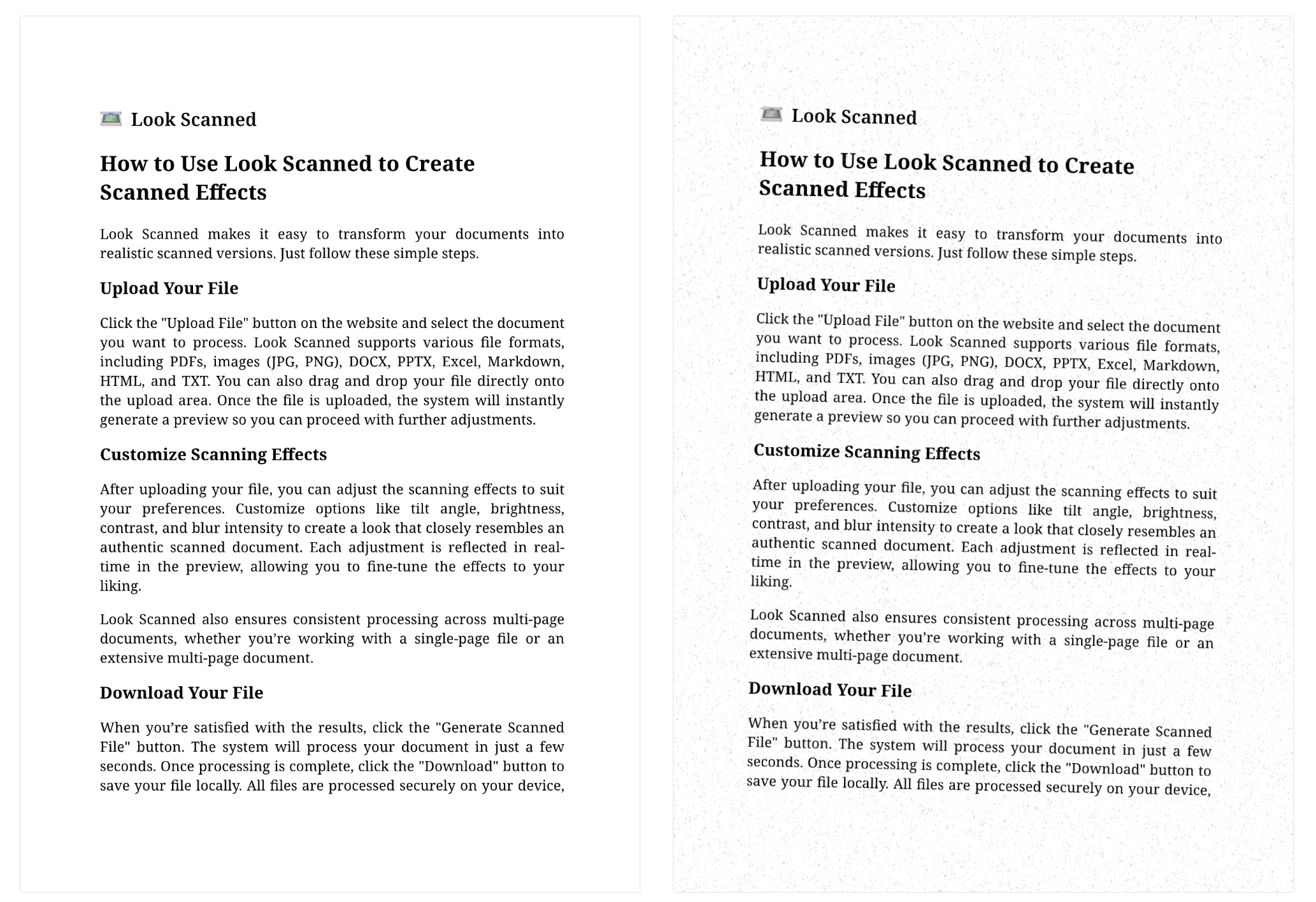
Ladda ner det färdiga dokumentet
När du är nöjd med resultatet, klicka på nedladdningsknappen för att spara det bearbetade dokumentet.
Tips för bästa resultat
- Använd effekter med måtta: Överdriva inte med oskärpa eller struktur - det kan minska trovärdigheten.
- Subtil vinkling: En lätt lutning gör dokumentet mer verklighetstroget.
Sammanfattning
Med verktyg som Look Scanned är det nu enklare än någonsin att få dokument att se inskannade ut. Oavsett om du förbereder officiella handlingar, delar avtal eller experimenterar med design kan du skapa en professionell skanningseffekt med några få klick.